El software antivirus juega un papel fundamental en el buen funcionamiento de nuestros sistemas informáticos. En esta era digital, nuestras computadoras están cada vez más expuestas a malware y ciberdelincuentes. Y el software antivirus actúa como un escudo y protege nuestro sistema contra tales vulnerabilidades. Un programa antivirus inspecciona datos de páginas web, aplicaciones, software, archivos, que se desplazan a través de la red de Internet a nuestros sistemas informáticos. Además, inspecciona buscando amenazas conocidas y monitorea el comportamiento de todos los programas, destacando cualquier comportamiento sospechoso.
¿Por qué un antivirus bloquea sus actividades??

La respuesta es simple, quiere erradicar los virus informáticos y otro software malicioso para que no ingresen a su sistema. Los virus y el malware están diseñados para dar acceso a los delincuentes a los dispositivos de sus víctimas. El malware tiene el potencial de robar su información de inicio de sesión, usar su sistema para enviar spam, bloquear su sistema informático y brindar a los ciberdelincuentes acceso rápido a sus dispositivos y a la información almacenada en ellos. En algunos casos, el malware puede brindarle al pirata informático la capacidad de monitorear y controlar sus actividades en línea.
Con todo, si un pirata informático ingresa con éxito a su sistema a través de este malware anatematizado, puede irrumpir en su privacidad y exponerlo a un mayor riesgo. Básicamente, su antivirus está tratando de proteger su privacidad.
Por lo tanto, si no puede abrir un sitio web, tiene dificultades para descargar o instalar software, tiene dificultades para instalar actualizaciones del sistema, no puede acceder a la cámara o Internet, su antivirus podría ser responsable de ello.
El antivirus está bloqueando un programa, descargas, etc.
Para mantener los virus y el malware alejados de su sistema, el software antivirus que está ejecutando puede estar bloqueando que el programa realice estas funciones.
Esto puede parecer un problema y debe aceptar el hecho de que no existe una solución específica. Con el aumento de las vulnerabilidades del mundo en línea, proteger su sistema es de suma importancia. El bloqueo de antivirus tales funciones es parte de una de las precauciones que debe tomar para estar seguro.
Los antivirus son asombrosos, pero a veces su vigilancia puede convertirse en una pesadilla viviente; su función de bloqueo es una de esas. Si está en una búsqueda para evitar que su software antivirus bloquee sus actividades, debe consultar estas soluciones.
- Antivirus que bloquea Internet o la red Wi-Fi
- El antivirus está bloqueando la cámara
- Antivirus que bloquea la instalación de aplicaciones
- El antivirus bloquea el correo electrónico
Veamos estas correcciones con más detalle.
1] Antivirus que bloquea Internet o la red Wi-Fi
La mayoría de nosotros instalamos un programa antivirus de terceros o usamos la herramienta incorporada para proteger nuestros datos y sistema i.mi. Windows Defender. Estas soluciones ofrecen protección en la nube y cortafuegos. A veces, los firewalls bloquean el Wi-Fi y evitan que el usuario se conecte a Internet.
Además, al usar los navegadores Google Chrome para visitar algún sitio web, se habría encontrado con el siguiente mensaje de error:
Tu acceso a Internet está bloqueado. Es posible que el firewall o el software antivirus hayan bloqueado la conexión. El código de error es ERROR_NETWORK_ACCESS_DENIED.

Pruebe las siguientes sugerencias para eliminar el error de acceso a Internet bloqueado.
Verifique la conexión a Internet:
Puede haber muchas razones por las que su sistema no puede conectarse a Internet. Antes de culpar al antivirus, verifique su conexión a Internet y confirme si está funcionando bien. Prueba lo siguiente:
- Reinicia tu computadora.
- Reinicie su enrutador y módem.
- Intente usar el cable LAN en lugar del enrutador Wi-Fi.
- Inicie su sistema en modo seguro con modo de red e intente conectarse a Internet nuevamente.
- Busque ayuda del solucionador de problemas de Windows.
- Actualice el firmware del enrutador / módem.
Si aún no puede acceder a su Internet o Wi-Fi, continúe con el siguiente consejo.
Verifique las excepciones del firewall:
El firewall y el antivirus están diseñados para evitar que programas potencialmente dañinos ingresen a su computadora. Si su navegador no se agrega a la lista de excepciones del firewall, su acceso a Internet puede estar bloqueado. En tales circunstancias, deberá verificar las excepciones del cortafuegos y las configuraciones de su antivirus. Aquí, tomamos el Firewall de Windows como ejemplo:
- Abierto Panel de control en Windows 10.
- Ir Sistema de seguridad y haga clic en Firewall de Windows Defender.
- En el panel de la izquierda, haga clic en Permitir una aplicación o función a través del Firewall de Windows Defender.
- Asegúrese de que la caja de Google Chrome está marcado en la lista.
- Guardar cambios.
Cómo permitir o bloquear un programa en el Firewall de Windows de Windows 10
Restablezca la configuración del antivirus a la predeterminada:
En ocasiones, un antivirus o un cortafuegos bloquea Internet ya que el usuario interfirió con el cortafuegos aplicado por sí mismo o la actualización cambió ciertos parámetros. En tal caso, restablecer la configuración del antivirus a los valores predeterminados ayuda.
Restablezca todo a sus valores predeterminados y reinicie su sistema.
Desactivar Firewall / Antivirus:
Deshabilitar el antivirus es una de las acciones comunes que realizan los usuarios para arreglar el firewall que bloquea el problema de Internet / Wi-Fi. Si es un usuario de Firewall de Windows Defender, puede ir al Panel de control> Sistema y seguridad> Firewall de Windows Defender> Activar o desactivar Firewall de Windows Defender y luego deshabilitarlo.
Tenga en cuenta que deshabilitar su software de seguridad hace que su PC sea vulnerable.
Uno de estos trucos puede funcionar y eliminar el error "Tu acceso a Internet está bloqueado".
Descarga fallida: mensaje de virus detectado en Windows 10
2] El antivirus está bloqueando la cámara

Lo primero que puede intentar aquí es deshabilitar temporalmente el software antivirus y luego intentar usar la cámara. Si su cámara funciona bien, el antivirus fue el culpable. Para evitar esto en el futuro, deberá agregar una nueva exclusión en su software antivirus. Si está utilizando Windows Defender, así es como puede hacerlo:
- Abierto Configuración de Windows Defender.
- Seleccione Protección contra virus y amenazas.
- Ir Configuración de protección contra virus y amenazas
- Ahora, haga clic en Agregar o quitar exclusiones.
- Seleccione la aplicación a la que desea tener acceso a su cámara web.
Entonces, si su cámara es inaccesible debido al antivirus, esta solución podría funcionar.
Normalmente, cuando la cámara web no funciona, el usuario primero debe intentar actualizar o reinstalar sus controladores. A veces, actualizar Windows 10 o eliminar una actualización después de la cual las cámaras dejaron de funcionar también funciona. En la mayoría de los casos, estas soluciones generales relacionadas con la cámara web incorporada o externa deberían solucionar el problema. Si no sigue los pasos anteriores.
Cómo comprobar o probar si el antivirus funciona correctamente o no en una PC con Windows
3] El antivirus está bloqueando la instalación de programas
A veces, los usuarios pueden experimentar un problema en el que su programa antivirus impide la instalación de aplicaciones debido a un riesgo de seguridad. Es probable que esto sea el resultado de una función que bloquea la configuración.exe de descargar e instalar los archivos necesarios.
Puede deshabilitar temporalmente el programa antivirus e intentar reinstalar el programa nuevamente. Es importante tener en cuenta que la desactivación del antivirus y la instalación del software es responsabilidad del usuario. Una vez incluido en la lista blanca, el .El archivo .exe expone su sistema a riesgos. Por lo tanto, actuar con precaución es crucial, actúe solo si está seguro acerca de la aplicación o el programa. Esta es una solución temporal, para la solución permanente agregue exclusiones para .archivos exe.
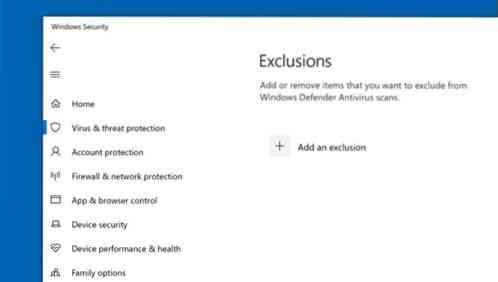
Siga estos pasos para agregar exclusiones en Windows Defender:
- Desde el Menu de inicio abierto Windows Defender
- Seleccione Protección contra virus y amenazas.
- Desde el golpe de opciones Configuración de protección contra virus y amenazas.
- En la sección Exclusiones, seleccione Agregar o quitar exclusiones.
- Haga clic en Agregar una exclusión.
- Seleccione la carpeta o el archivo que desea excluir.
- Confirmar selección.
Esto debería solucionar tu problema. Pero recuerde siempre que si incluye un archivo EXE en la lista blanca, su computadora puede estar en riesgo. Entonces, ten cuidado con este truco.
4] Antivirus bloquea el correo electrónico
Windows 10 viene precargado con soporte de correo integrado. Entonces, estos programas de seguridad pueden escanear la mayoría de sus correos electrónicos entrantes / salientes. Esta función de seguridad es muy importante, pero a veces puede provocar problemas al bloquear sus correos electrónicos sin ningún motivo. Lo que sucede aquí es que sin escanear las posibles amenazas el antivirus bloquea por defecto todos los correos electrónicos entrantes y salientes.
En este caso, el usuario deberá volver a habilitar la funcionalidad del cliente de correo electrónico. Y como la mayoría de las correcciones, agregar una exclusión o establecer una nueva regla dentro del firewall antivirus funciona.
Tenga en cuenta - Dependiendo de su software antivirus, los pasos para realizar estas correcciones pueden variar. Consulte la documentación de su antivirus.
Esperamos que esta guía le ayude a controlar su antivirus para que no bloquee las actividades de su sistema. Comparta sus observaciones y experiencias con nosotros en la sección de comentarios a continuación.

 Phenquestions
Phenquestions


